Продолжение первой части статьи «Что такое RSS«.
Программы, которые собирают информацию с RSS-каналов ваших любимых сайтов, называют RSS-агрегаторами, RSS-ридерами (от англ. reader) или русским аналогом RSS-читалки.
Есть два вида RSS-агрегаторов, программные и Web-агрегаторы.
Программные агрегаторы
Программные агрегаторы подразумевают, что у вас на компьютере должна быть установлена специальная программа, которая и будет скачивать свежую информацию из RSS-каналов.
Одна из популярных программ для чтения RSS-каналов называется FeedDemon, она распространяется бесплатно. Программа на английском языке, что не каждому может быть удобно, но в интернете с определенной периодичностью появляются русификации для свежих версий FeedDemon.
Такие отдельные программы можно сравнить с тяжелой артиллерией. Так как они (не все, конечно, но те, которые к этому стремятся 🙂 ) предоставляют возможности по работе с RSS, приближенные к максимальным. Но не во всех случаях хорошо то, что максимально, все зависит от ваших потребностей. Эти программы скачивают и накапливают все новости к вам на компьютер, просматривать которые или искать информацию в старых новостях вы можете, не находясь в интернете.
Этот принцип работы автоматически вызывает некоторые «минусы» (не для всех это может быть минусом). В первую очередь, так или иначе, уменьшается мобильность (по сравнению с Web-агрегаторами, о чем ниже), вы не сможете сесть за чужой компьютер и посмотреть свои новости. Лично для меня программы еще неудобны тем, что я стараюсь избегать установки «лишних» (т.е. которые можно заменить чем-то другим) программ на компьютер, т.к. у меня их итак не мало установлено, боюсь «задохнуться» 🙂
Менее тяжеловесный вариант – использовать агрегаторы, встроенные в веб-браузеры. Во многих браузерах уже встроена такая функциональность: Opera, FireFox (для него есть специальные дополнения, которые делают более удобной работу с RSS), Internet Explorer (с версии 7.0) и д.р.
Такие агрегаторы обычно имеют меньшее количество функций для работы с RSS по сравнению с возможностями самостоятельных программам (но часто хватает и малого), плюс, в случае с веб-браузерами не нужно устанавливать на компьютер никаких сторонних программ (так как каким-то из браузеров вы все равно уже пользуетесь).
Для дополнительной информации я нашел в интернете более расширенный обзор нескольких программ, только он немного староват (но не критично).
Web-агрегаторы
Отличие Web-агрегаторов в том, что вы не качаете к себе на компьютер все новости с RSS-каналов, все новости за вас собирает некий сайт (т.е. вы к этому процессу не имеете никакого отношения), предоставляющий такие услуги, давая вам возможность в итоге читать всю собранную информацию в виде одной персонализированной ленты новостей. Нужно лишь иногда заходить на этот сайт и смотреть последние поступившие новости. Web-агрегатор сам постоянно следит за всеми интересующими вас RSS-каналами. При таком подходе вы имеете большую мобильность (ведь можно заходить с любого компьютера) и независимость от каких либо программ. Но так же это предполагает, что вы достаточно часто имеете доступ в интернет, так как все новости с RSS-каналов будут храниться в интернете, соответственно без интернета вы не будете иметь к ним доступа.
Так сложилось, что я для себя со временем выбрал web-агрегаторы (до этого использовал расширения для Firefox`а — Brief). Таких сервисов в интернете достаточно большое количество, но лично меня привлекают в первую очередь Яндекс.Лента и Google Reader, второй мне кажется даже более удобным, но пока пользуюсь яндексом 🙂
В каждом из этих сервисов есть своя справка (справка Google Reader и справка Яндекс.Ленты), в которую можно обратиться в случае непонимания каких-то моментов работы с сервисом. Самое главное, это то, что для начала работы вам нужно зайти и зарегистрироваться на одном из этих сайтов, после чего начать добавлять ваши любимые RSS-каналы в свою ленту.
Так же хочется отметить, что в целом со временем становится неудобным заходить постоянно даже только на один и тот же сайт (веб-агрегатор), чтобы проверить наличие новых новостей (как вариант, можно установить в браузере «домашней страницей» выбранный вами сервис), у яндекса в этом случае спасает его дополнение к браузеру Яндекс.Бар, которое установит к вам в браузер дополнительную панель с отображением количества непрочитанных сообщений в вашей ленте новостей. Особенно удобно то, что видеть новое поступление новостей вы будете почти сразу, как только они появились на каких-либо RSS-каналах, так же эта панель предоставляют ряд дополнительных полезностей.
Жаль только, что у Google на его Панели инструментов нет такой возможности… Остается надеяться, что со временем они добавят эту функцию к своей панели. Для него мне удалось обнаружить только дополнение к браузеру Firefox, которое может оповещать вас о поступлении новых новостей на Google Reader.
Так же недавно нашел обзор еще одного интересного способа организовать себе web-агрегатор (через другой сервис от Google), возможно, кому-то будет по вкусу именно такой способ.
Читаем RSS
Суть работы с любым RSS-агрегатором одинакова – вы добавляете в агрегатор адреса тех каналов, которые вам нужны, так же вы можете им указывать принадлежность к тем или иным тематическим категориям, которые сами же можете предварительно создать, после чего забываете про необходимость метаться по различным сайтам и спокойно просматриваете все новости в своем RSS-агрегаторе 🙂
Для начала нам нужно узнать адрес RSS-документа интересующего нас сайта. Для этого чаще всего нужно зайти на первую страницу сайта и поискать призывы подписаться на RSS или логотип RSS, которые я описывал в первой статье.
У меня на блоге, к примеру, эти ссылки пока внизу страницы (далее я буду приводить примеры касательно RSS-канала моего блога, так, будто мы хотим подписаться именно на него 🙂 ):

Кликаем на такую ссылку и попадаем на RSS-документ, адрес которого соответственно теперь видим в адресной строке браузера.

После чего вы можете скопировать этот адрес и добавить в используемый вами RSS-агрегатор.
Так же после клика по ссылке, ведущей на RSS-канал, некоторые браузеры могут автоматически предлагать подписаться на него, что иногда освобождает вас от необходимости копировать вручную адрес RSS-канала и вставлять в RSS-агрегатор. Браузер Opera, к примеру, предлагает вам сразу же подписаться, если вы согласитесь, то он автоматически использует свой встроенный агрегатор. Firefox же предлагает различные варианты: подписаться с помощью встроенного агрегатора или воспользоваться другими агрегаторами. Не забывайте, что все это лишь вспомогательные функции, так как фактически вам нужно иметь только адрес RSS-канала.
Содержимое RSS-документов
Если говорить о содержимом RSS-документа, появляющемся в браузере при клике на такие ссылки, то оно может выглядеть по разному в зависимости от используемого вами браузера и от того, как именно сделан RSS-документ. И в принципе, если вы имеете адрес RSS-канала, содержимое окна браузера по этому адресу – второстепенно. Но попробую все же описать, какие бывают варианты и чем они могут быть полезны/интересны.
«Голый» RSS-документ
От такой страницы вам, как читателю RSS-канала, ровным счетом никакого толка. Чаще всего так выглядит RSS-документ в браузере Internet Explorer. В браузере Opera так же может появиться подобная белиберда из текста (только еще хуже выглядящая 🙂 )
Браузерная страница
Ваш браузер может сам оформлять RSS-документ в более удобочитаемый вариант (пример неоформленного варианта вы видели выше). Т.е. при таком варианте ваш браузер будет отображать любой RSS-документ в одном и том же стиле. Пока я видел такой вариант только в Firefox.
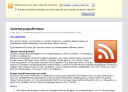
Отображая такую страницу, Firefox предлагает в верхней ее части выбрать способ, с помощью которого вы хотите подписаться на ленту (RSS-канал). Далее отображается название RSS-канала, его краткое описание и непосредственно последние новости (т.е. по сути, текущее содержимое RSS-документа).
Хитрый RSS-документ 🙂
Такой вид вы можете встретить в более изощренных RSS-документах, в них особенно хорошо то, что для всех браузеров они выглядят одинаково.
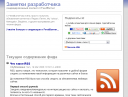
Здесь вы увидите что-то похожее на предыдущий вариант. Справа вверху тоже есть блок, упрощающий подписку на RSS-канал и предоставляющий разные кнопки для подписки через те или иные агрегаторы (где среди прочих присутствует Google Reader и Яндекс.Ленты). И так же снизу идет содержимое фида (синоним понятия RSS-канал).
На этом все. Если что-то не понятно или если вы хотите что-то дополнить, пишите в комментариях.
Если вам интересны подобные статьи, подписывайтесь на мой RSS-канал 🙂
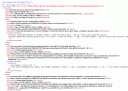
Pingback: Делаем свой RSS-канал | Заметки разработчика()